win10电脑杜比音效怎么设置|win10电脑设置杜比音效的方法
发布时间:2017-04-26 13:39:32 浏览数:
在以前XP、win7时代,追求音效的用户会通过购买安装独立声卡,安装独立声卡配套软件来调节音效,非常的麻烦。在win10系统中,音效粉的福利来了,无需安装独立声卡即可对对音效进行微调,只需开启牛比的“杜比”音效,即可享受好的音质效果!下面就一起来看看win10电脑杜比音效怎么设置。
win10电脑设置杜比音效的方法:
1、在任务栏右下角的小喇叭上单击右键,选择“声音”;
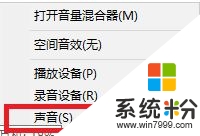
2、在“播放”界面能够看到电脑上的所有的放音设备,在“耳机”或“扬声器”上鼠标右键,嗲你家【属性】;
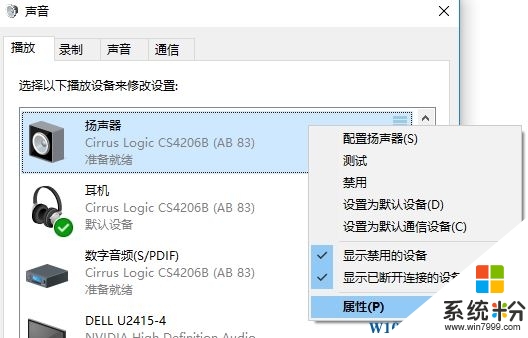
3、点击开启就可享受杜比带来的震撼感。
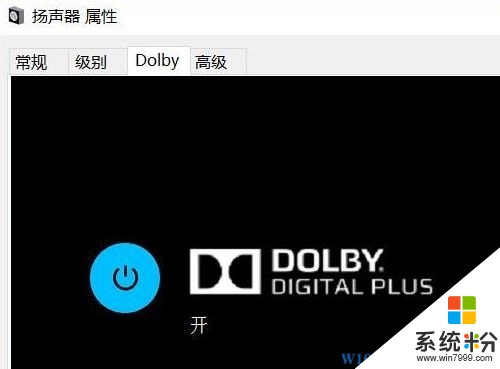
4、没有弹出以上界面的用户,可以在“属性”中查看是否有“空间音效”选项,在空间音效格式的下拉菜单中选择“Dolby Atmos for headphones”后点击“应用”
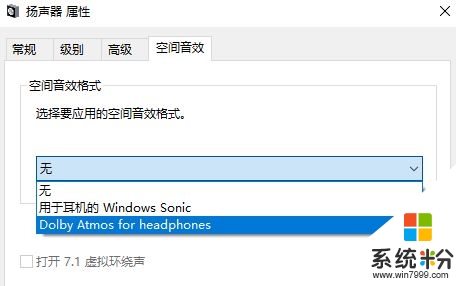
5、Windows会自动跳转到Windows商店,让大家下载“Dolby Access”这款磁贴应用,等待它安装完成后,就可以开始使用杜比音效了!
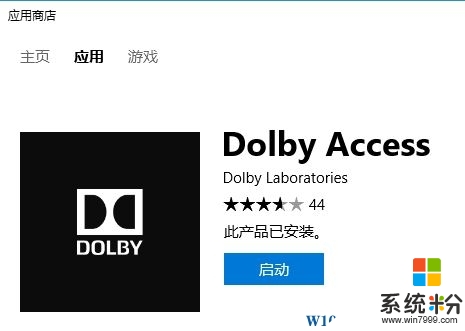
6、这个音效插件设置起来简单至极,按照提示选择“耳机”或“家庭影院”,跟随着提示一步步进行设置就行了,闲来无事还可以看看它们给的宣传视频,哪怕用最低端的耳机或音箱,都能听出真实的临场感来。
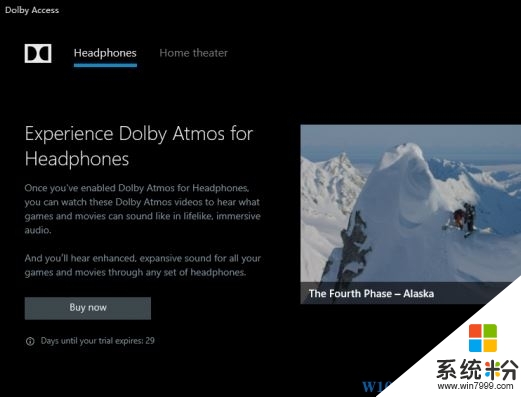
注意:家庭影院”这个选项小编估计是给电视或带音箱的显示器准备的,它必须使用HDMI输出才能被正确识别,大家要是还在用3.5mm接口的音箱或笔记本自带的喇叭的话,选“耳机”就好。
【win10电脑杜比音效怎么设置】这就跟大家分享完了,操作简单,也容易记住,有需要的用户可以收藏。那么还有其他的官方电脑操作系统下载后使用的疑问,都欢迎上系统粉官网查看。